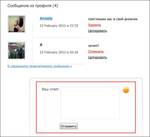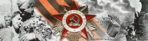Это цитата сообщения СОБАКИ_ДЕНДИ_НЬЮС Оригинальное сообщение
С ДНЕМ ПОБЕДЫ! СМЕРТИ В ПРИРОДЕ НЕТ - ЕЕ СОЗДАЛИ ЛЮДИ
"...Они по-пластунски подползали к раненому и подставляли ему бок с медицинской сумкой. Терпеливо ждали, когда он перевяжет рану. Только потом отправлялись к другому. Они безошибочно могли отличить живого человека от погибшего, ведь многие раненые находились в бессознательном состоянии. Такому бойцу четвероногий санитар лизал лицо до тех пор, пока он не придет в сознание. В Заполярье зимы суровые, не раз от лютых морозов раненых спасали собаки – они грели их своим дыханием. Вы мне можете не верить, но собаки плакали над умершими..."
(из рассказа Участника Великой Отечественной войны тюменца Сергея Соловьева)
Когда пишут такие фразы, как "...применение собак в военных целях имеет свою давнюю историю, дошедшую до нас по историческим памятникам, наскальным изображениям и старинным летописям. Еще во время войн рабовладельческого периода... Великая Отечественная на деле доказала эффективность применения собак в военных целях..."
Или вот такие фразы "... меняются эпохи, нравы, виды вооружения, но человек все так и не может отказаться от услуг своего четвероногого товарища в страшном деле побед и убийств. Привлечение собаки к военному делу началось в незапамятные времена и неизвестно, когда закончится…" - возникает только одна мысль: почему по сей день такое "применение" любого живого существа "для смерти" воспринимается как норма, в порядке вещей? Вроде все имеют общее образование, а думать продолжают, как при рабовладельческом строе...
Значит, так и не собираемся менять собственное мышление? Признаем его "единственно верным", как некогда некое всем известное учение, унесшее не меньше жизней, чем эта война?.. То есть, раз такое "применение" имеет "свою давнюю историю" - будем считать, что и дальше применять надо точно так же?
Серьезный аргумент... Главное, очень обоснованный. Стопудово у рядового обывателя используется как основной для оправдания собственных несовершенств, если интеллигентно об этих "собственных несовершенствах" выражаться.
Как и для оправдания всего того, в каких еще формах человек считает себя вправе распоряжаться жизнями других существ, включая и право на их употребление в пищу. Правда, тема о пище - это несколько другая история... но не совсем другая - ведь именно "борьба за пищу", а значит, тем самым именно "за убеждение в существование смерти", и является еще более "главным аргументом" для оправдания этих самых "собственных несовершенств" - всех и сразу. А пересмотреть историю - слабо?
Ведь возникает самый немыслимый, самый грандиозный, самый величайший по бессмысленности исторический парадокс из всех, какие только существовали на земле - человек консервативнее и убежденнее всего борется даже не за то, чтобы в природе продолжала еще иметь силу явления природы сама смерть, поскольку ее в природе
Это цитата сообщения Millli Оригинальное сообщение
Архив музыки ЛиРу
Ура! Вспомнила, как найти архив музыки, закачанной на ЛиРу!
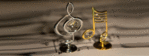 [700x262]
[700x262]
Замечательно, что есть такой АРХИВ, так как закачка музыки в дневник ограничена.
Чудесно, что там есть и поисковик, что значительно облегчает поиск нужной мелодии.
P.S. Здесь архив ВИДЕО
Это цитата сообщения s_t_r_o_g Оригинальное сообщение
*Теги работающие на ЛиРу
Теги работающие на ЛиРу
Полужирный текст
Выделение текста курсивом
Подчёркнутый текст
маленький текст маленький текст
Уменьшить текст текст - 2
Увеличить текст+1: текст + 1
Увеличить текст+2: текст + 2
Увеличить текст+3: текст + 3
Увеличить текст+4: текст + 4
КРАСНЫЙ: красный текст
ЖЕЛТЫЙ: желтый текст
ФИОЛЕТОВЫЙ: фиолетовый текст
ЗЕЛЕНЫЙ: зеленый текст
КОРИЧНЕВЫЙ: коричневый текст
ГОЛУБОЙ: голубой текст
СИНИЙ: синий текст
ФУКСИЯ: фуксия текст
текст по центру
текст будет для цитат.
отделен пустой строкой и отступ слева в 8 пробелов
текст
бегущая влево строка
бегущая вправо строка
бегущая от края к краю строка
текст с правого края
в две строчки с выравниванием справа
текст с правого краю
в две строчки с выравниванием справа
текст с правого краю
в две строчки с выравниванием слева
текст с правого краю
в две строчки с выравниванием слева
Сноска сверху
ТЕКСТ сноска
сноска снизу
ТЕКСТ сноска
список. /жирная точка спереди/
- Во-первых - все козлы, один я иван-царевич!
- Во-вторых - как вам нравится это во-первых?
список сформируется автоматически, если добавить
- Один из пунктов несортированого списка
- Другой такой пункт
"закрепитель" текст остается таковым, каким вы его пишете
Я
Пишу
как хочу!!!
текст со всплывающей подсказкой
Текст со всплывающей подсказкой - наведите мышкой на это предложение, подсказка всплывет
Процитированый в отдельном блоке текст
у которого будет
небольшой отступ слева.
Процитированый в отдельном блоке текст
у которого будет
небольшой отступ слева.
предложение с отступом в абзаце
Привет! В этом абзаце первое предложение будет с отступом. Прямо как в книгопечати. Правда, в интернете это редкая практика.
Это цитата сообщения Umna_ja Оригинальное сообщение
Фильтры Фш и основные программы для вашего творчества:))
|
Это цитата сообщения Гриола Оригинальное сообщение
Как вставить картинку в комментарий. Из интернета.
Обратить внимание на примечание в конце поста.
URL картинки и её код.
Каждая картинка в интернете имеет URL . Чтобы его взять, надо навести стрелку мышки на картинку, нажать правую кнопку и в выпадающем меню выбрать пункт "копировать URL картинки".
У меня сейчас в соседней вкладке открыт пост ![]() ДИКОЕ ПОЛЕ. Возьму-ка картинку из него. Навожу указатель мышки на одну из фотографий, нажимаю правую кнопку... в выпадающеи меню нет строчки "копировать URL картинки". Почему? Да потому, что та картинка, которую мы видим является ужатой копией исходной, имеющей URL. В этом случае берём пункт "копировать адрес ссылки". А лучше, чтобы не путаться, "открыть картинку в новой вкладке" и там уже взять URL.
ДИКОЕ ПОЛЕ. Возьму-ка картинку из него. Навожу указатель мышки на одну из фотографий, нажимаю правую кнопку... в выпадающеи меню нет строчки "копировать URL картинки". Почему? Да потому, что та картинка, которую мы видим является ужатой копией исходной, имеющей URL. В этом случае берём пункт "копировать адрес ссылки". А лучше, чтобы не путаться, "открыть картинку в новой вкладке" и там уже взять URL.
Вот URL выбранной мной картинки: http://img0.liveinternet.ru/images/attach/c/4/78/626/78626382_large_SAM_0278.JPG
Но если его так поставить в комментарий, то получим ссылку, а не картинку. К сожалению, некоторые так и делают.
Если хотим, чтобы в комментарии после опубликования, была картинка, надо это выражение вставить в запись кода:
*img src="" /> между кавычками. Получится
*img src="http://img0.liveinternet.ru/images/attach/c/4/78/626/78626382_large_SAM_0278.JPG" />

Да не получилась она большой, а такая и есть. Надо или брать картинку поменьше, или уменьшать имеющуюся.
Для этого в код картинки вставим параметр width="", где между кавычками указывается ширина в пикселях.
Для комментария больше 600 брать нельзя. Я возьму 500:
*img src="http://img0.liveinternet.ru/images/attach/c/4/78/626/78626382_large_SAM_0278.JPG" width="500" />
Примечание: В кодах вместо * надо ставить < .
Серия сообщений "Новичкам":
Часть 1 - Как начать писать сообщения.
Часть 2 - Отношения на ЛиРу.
...
Часть 23 - Люди. Ау! Помогите понять.
Часть 24 - Письма в личку.
Часть 25 - Как вставить картинку в комментарий. Из интернета.
Часть 26 - Как вставить картинку в комментарий. Из компьютера.
Часть 27 - Постоянные читатели и друзья.
...
Часть 41 - О комментариях. Где писать?
Часть 42 - О комментариях. Где читать?
Часть 43 - Надо ли ставить посты под кат?
Это цитата сообщения BraveDefender Оригинальное сообщение
Как вставить открытку (картинку) в личное сообщение на ЛиРу
Наверное, об этом все уже знают, но напишу еще раз – для потомков :)
В форму для отправки личных сообщений на ЛиРу можно вставить (и отправить) не только текст, но и картинку, видео, музыку и так далее.
Для вставки в личное сообщение открытки (изображения), нужно использовать специальные BB-коды. Подробно о разных кодах и их применении рассказывается в нескольких записях из рубрики «Коды. HTML и BB».
Чтобы вставить в личное сообщение картинку, копируем ссылку на открытку (картинку) и пишем такую конструкцию:
[IMG]ССЫЛКА_НА_ИЗОБРАЖЕНИЕ[/IMG]
Это цитата сообщения Владимир_Шильников Оригинальное сообщение
Обновление 10-ти наилучших программ-не отставайте от всего мира, обновляйтесь вовремя!
[420x233]
Ссылок будет много, так, что советую воспользоваться -только он поможет скачивать сразу несколько файлов с возможностью докачки при обрыве скачивания и не напишет Вам, что Вы превысили допустимое количество скачиваний с одного ip! Поехали…
Это цитата сообщения Astrav08 Оригинальное сообщение
ПОДВИГ НАРОДА И ЧЕТВЕРОНОГИХ ДРУЗЕЙ - БЕССМЕРТЕН!!!
|
Это цитата сообщения Топ_Менеджер Оригинальное сообщение
8 способов как ввести в ступор обычного пользователя Windows
1. Быстрый способ. Если товарищ на секунду отошёл от компьютера, Вы можете в пару щелчков убрать с рабочего стола все ярлыки.
 [показать]
[показать]2. Включите режим высокой контрастности, он вызывается сочетанием Shift + левый Alt + PrntScr. В этом режиме все цвета на экране изменяются, а буквы увеличиваются в размере.
 [показать]
[показать]Это цитата сообщения EgoEl Оригинальное сообщение
Заблокированы сайты одноклассники, вконтакте, майл?
Заблокированы сайты одноклассники, вконтакте, майл?
Зашли на сайт одноклассники, вконтакте или на почтовый ящик, а там «....Ваш аккаунт заблокирован за рассылку спама...отправьте СМС.....», «Ваш ip заблокирован, для подтверждения отправьте смс и получите код активации...» и т.д. и т.п.
Не в коем случае не отправляем ни каких СМС, т.к. в 99% случаев это ВИРУС! И при входе на сайт вы просто по подаете на фишинговый сайт -сайт подделку (фэйк), где если Вы введете еще свои данные - то сможете лишиться не только денег, но и самого аккаунта, так как при отправке Ваших секретных данных, таких как логин и пароль, вы просто напросто отправляете злоумышленнику. При этом многие поисковики становятся недоступными!
Как решить эту проблему:
1.Заходим «Мой компьютер», далее диск С, на диски С ищем папку WINDOWS, заходим в нее, далее папка system32, папка drivers, папка etc, в папке etc есть файл hosts жмем открыть, в появившемся окне выбираем блокнот.
Если файла hosts не видно, то включите отображение скрытых файлов.
Нажмите на надпись Сервис (вверху окна). Из списка выберите пункт «Свойства папки…»
Откроется небольшое окошко. Нажмите на закладку «Вид» вверху окна
Уберите галочку с пункта «Скрывать расширения для зарегистрированных типов файлов» и нажмите кнопку «ОК» внизу окошка.
2.В открывшемся блокноте видим надписи, и сравниваем их вот с этим:
# localhost name resolution is handled within DNS itself
# 127.0.0. localhost
стираем все строки, что находятся ниже этих. Перезагружаем. Пробуем зайти на нужный сайт. Желательно также провести проверку антивирусом всего ПК.
Все что ниже - удаляем.
3.Сохраняем, закрываем. Перезапускаем компьютер.
источник
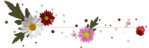 [434x140]
[434x140]Безумно хочу расслабиться, сбросить груз, прожитого года, набраться сил перед предпраздничной гонкой: готовкой, уборкой, и т.д. и т.п. В домашних условиях это у меня не особо получается. Слышала когда-то о такой технологии как Рефлексотерапия, она позволяет запустить организм на самовосстановление. Больше всего хочу испробовать такой ее вид, как рефлексотерапия точечная. О результатах сообщу позже.
Это цитата сообщения Елена_Ориас Оригинальное сообщение
Как читать плоховидимый текст
Как читать когда текст мелкий
или написано светленьким по светлому (темным по темному).
Может, это все и без меня знают, а вот для меня долго было мучением портить глаза в дневниках друзей. Потому что многие ради цветочков всяких пренебрегают четкостью шрифта.
Умные люди (да здравствуют друзья!) подсказали - чтобы читать когда помехой является цвет или крупный яркий рисунок фона, нужно просто мышкой выделить нужный текст.
А чтобы прочесть мелкоту типа нонпарели (6-й кегль) надо прижать на клавиатуре Ctrl и покрутить колесико мышки. Вперед - текст укрупнится, на себя - уменьшится. Так и детали картинок разглядывать удобно. Вот и вся премудрость.
*
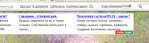 [595x172]
[595x172]Эта кнопочка нашлась в правом верхнем углу, прилепилась к надписи "Еще дневник".
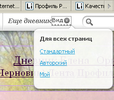 [228x199]Я, будучи в чужом дневнике, нашла там эту же кнопочку и нажала. В выпавшем меню нажала "Мой". И весь дизайн переменился на дизайн моего дневника, я аж удивилась. Вот проделайте этот фокус у себя - интересно нема спасу ))
[228x199]Я, будучи в чужом дневнике, нашла там эту же кнопочку и нажала. В выпавшем меню нажала "Мой". И весь дизайн переменился на дизайн моего дневника, я аж удивилась. Вот проделайте этот фокус у себя - интересно нема спасу ))Я полюбила пользоваться видом "Стандартный". С ним получается черно-белый вариант текста, все четко и никаких мучений для глаз.
Серия сообщений
*Мы на Ли.ру зачем
*Как не заблудиться на Ли.ру
*Как комментировать
*Как выразить (послать) симпатию
*Как сделать ссылку на друга
*Как вставить картинку - урок для новеньких
*Не суйте в комментарии картинки!
* Как разместить картинку со всплывающим текстом
* Как сделать скрин
*Как делать себе ПиАр
*Как остановить принтер
*Комментаторы-данайцы
Это цитата сообщения IrchaV Оригинальное сообщение
Продолжаем изучать "Новые возможности Photoshop CS6 "
Продолжения изучения фотошоп Cs 6
Ранние версии Photoshop не отличались оригинальностью интерфейса и пользователи часто путались во множестве ярких панелей и кнопок. Чтобы избавиться от этого недоразумения, компания Adobe обратилась к специалистам по разработке интерфейсов, после чего Photoshop, наконец, приобрел своё "лицо". Панели стали располагаться в удобных местах, доступ к инструментам стал проще, а цветовое оформление окна редактирования приобрело строгую серую окраску и перестало отвлекать внимание пользователя.
 [700x]
[700x]
К слову, в новом Photoshop можно менять цветовую гамму интерфейса "на лету" - при помощи контекстного меню, выбирая один из четырёх доступных оттенков серого.
Помимо изменений во внешнем оформлении, Photoshop CS6 приобрёл множество новых инструментов и функций.
Это цитата сообщения Lena-ki Оригинальное сообщение
Просто клад!
 [584x502] [584x502]Уроки Adobe Phоtpshop для начинающих Панель инструментов Adobe Photoshop.  Устанавливаем новые кисти в Photoshop  Перевод JPG в PSD  Золотая надпись  "Горячие" клавиши для Фотошопа  Эффект двухцветности  Словарь терминов  Как снять блокировку?...  Как открыть фото?  Что такое ЭКШЕН?  Как скачать с Lettitbit????  Что такое клипарт?  Что такое Скрап набор?  Как сохранить?  Учимся рисовать от руки |
Это цитата сообщения Мадам_Елена Оригинальное сообщение
Как оформить ссылку с названием
Я чего пишу-то? Если где-то такое было, значит, я "зевнула", пропустила мимо. Так что если вы, мои читатели и друзья, давным-давно это знаете, просто не читайте - и всё. Хотя нет - можете порадоваться за мое "открытие".
Не нравятся мне простые ссылки. Мне нравятся ссылки "заурленные", как их называют в форумах. Практически в любом форуме есть такая функция. А здесь, на ЛиРу, я чего-то не нашла подобного и раньше писала вручную - через url.
Крутила вот этот значок  [показать] в расширенном редакторе - тоже безрезультатно. И только вчера до меня дошло, как нужно делать.
[показать] в расширенном редакторе - тоже безрезультатно. И только вчера до меня дошло, как нужно делать.
1. Копируем адрес, на который мы хотим читателя "послать".
2. В тексте (в расширенном редакторе) пишем слово или предложение, под которым у нас будет прятаться ссылка.
3. Выделяем его, нажимаем значок  [показать] и вставляем в предлагаемое окошко адрес.
[показать] и вставляем в предлагаемое окошко адрес.
И вся любовь!
Точно так же и с картинкой. Вставляем ее удобным вам способом в текст, выделяем, ну и - пункт 3.
 [показать]
[показать]
Кстати, а все знают, зачем на панели расширенного редактора два значка ссылки: иногда один активный, а иногда - оба?
Ну, в первом случае понятно: чтобы вставить ссылку, а во втором - правым значком ссылку, если она не нужна, можно убрать.
Буду рада, если хотя бы одному человеку это будет полезно!
Это цитата сообщения IrchaV Оригинальное сообщение
Необычный портрет со световыми эффектами в Фотошоп
В этом уроке дизайна вы узнаете, как с помощью профессиональной технологии Фотошоп можно создать удивительный световой эффект.
Сложность: низкая
Время: до 1 часа
Это цитата сообщения Tesiya Оригинальное сообщение
Как делать полупрозрачные фоны в Фотошопе
Итак, сделать полупрозрачной можно любую картинку. То есть можно сначала сделать в фотошопе фон, какой хочешь, потом его сохранить, открыть и уже потом сделать полупрозрачным.
Я опишу свой способ, как я всё это делала, может, есть и другие, не знаю.
Я взяла просто фон из валяющихся в папках, открыла. Далее – нужна палитра – «Слои» (Layers).
Это цитата сообщения DEIZI Оригинальное сообщение
КАК УСТАНОВИТЬ ТЕМУ ИЛИ ФОН НА "ОДНОКЛАССНИКИ"
Девочки вам наверное тоже, как и мне очень не нравится оформление страницы на сайте "Одноклассники", монотонный апельсин. Я предлагаю вам оформить страничку у себя на "Одноклассниках"с помощью программы, аналогов которой пока в сети нет. Это PageMorph.
Эта программа поддерживает браузеры:
| | | |
Кликните на ссылку "Установить стили" для скачивания и установки PageMorph.
В появившемся диалоговом окне дождитесь окончания обратного отсчёта таймера на кнопке установить, после чего нажмите на неё.
 [603x396]
[603x396]Дождитесь окончания установки, после чего вам будет предложено перезпустить браузер. это можно сделать кликнув мышкой на соответвуещей конопке, либо вручную, в удобное для вас время.
 [628x434]
[628x434]Последний шаг - это сообщение о удачной установке PageMorph на Ваш компьютер. Теперь Вы можете пользоваться предложенными стилями в нашем каталоге или создавать собственные стили, непосредственно на сайте выбранной социальной сети.
Далее, я зашла на сайт "Одноклассники", под аватарой, в левой колонке появились иконки этой программы.
Редактировать стиль
Убрать стиль
Сменить стиль
Нажимаем на Редактировать стиль, выходит окно с настройками вашего стиля.
Нажимаем на Обзор, выбираем картинку из своего компа в качестве фона и загружаем.
Далее, подбираем цвет текста, цвет заголовков, цвет ссылок.
Ниже нажимаем на прозрачность фона. Если бегунок установите на 100% то картинка будет полностью отображаться какая есть . Можно регулировать прозрачность.
Нажимаем сохранить, установить. И все, фон уже там! Сама только, что установила, все работает. Страница как в сказке стала!
Идем устанавливать плагин:
Серия сообщений "***ПОЛЕЗНОСТИ ДЛЯ БЛОГА***":
Часть 1 - Кнопка "Понравилось"
Часть 2 - Очень много полезного для блога
...
Часть 31 - Супер-шпаргалка для меня и для вас
Часть 32 - КАК СКОПИРОВАТЬ ТЕКСТ С САЙТА, КОТОРЫЙ ЗАПРЕЩАЕТ КОПИРОВАНИЕ.
Часть 33 - КАК УСТАНОВИТЬ ТЕМУ ИЛИ ФОН НА "ОДНОКЛАССНИКИ"
Часть 34 - Новичкам! Как цитировать пост из другого дневника в ваш дневник.
Часть 35 - КАК ПОДПИСАТЬСЯ ПОД СИМПАТИЕЙ
Это цитата сообщения rimirk Оригинальное сообщение
КАК БЫСТРО ВСТАВИТЬ В ДНЕВНИК МАТЕРИАЛ С УВЕЛИЧЕННЫМИ ИЗОБРАЖЕНИЯМИ СО СТОРОННЕГО САЙТА
Вы нашли на каком-нибудь сайте интересный материал и хотите вставить его в свой дневник.
Но на стороннем сайте показаны маленькие изображения, каждое из которых надо увеличивать.
ЧТО ДЕЛАТЬ В ЭТОМ СЛУЧАЕ?
ВЕДЬ УВЕЛИЧИВАТЬ КАЖДОЕ ИЗОБРАЖЕНИЕ, А ПОТОМ ВСТАВЛЯТЬ ЕГО В СВОЙ ДНЕВНИК, - ЭТО ДОЛГО!
Я покажу, как быстро вставить такой материал, на примере мастер-класса по вязанию планки с двойным наборным краем.
Открываем страницу с МК на сайте Магия вязания. Выделяем текст вместе с картинками и копируем его.
В своем дневнике создаем новую запись.
Я редко пользуюсь расширенными редакторами ЛИРУ, но в этом случае для ускорения работы лучше воспользоваться редактором CKEditor (по моему мнению среди двух расширенных редакторов этот наиболее удобный). Нажимаем на клавиатуре клавиши Ctrl и V (так как редактор не имеет доступа к данным буфера обмена напрямую, вставить материал через контекстное меню не получится), вставляем материал в дневник.
Так материал выглядит в редакторе.
 [показать]
[показать]Нажимаем "В черновик" или "Предпросмотр". Посмотрим, что получилось.
 [показать]
[показать]Изображения небольшого размера (145х145 пикселей), и даже если кликнуть по ним мышкой, они не увеличатся, как это происходит на сайте Магия вязания.
Нажимаем "Редактировать" и в редакторе нажимаем "Источник" (на первом скриншоте обведено красным).
Теперь сообщение показано в HTML-коде.
Используя кнопку редактора, выделяем все и копируем.
 [показать]
[показать]Открываем какой-нибудь текстовый редактор, например Word, и вставляем текст.
Нас интересуют изображения. Напомню: в HTML-коде изображения начинаются с букв img. Ищем первый фрагмент с этими буквами. Можно просто визуально поискать эти буквы, а можно воспользоваться функцией Word "Найти" (об этом более подробно я писала в уроке
Как быстро вставить в дневник материал с изображениями со стороннего сайта).
Находим HTML-код первого изображения и в нем непосредственно ссылку на изображение. Я выделила ее красным цветом.
 [показать]
[показать]Возвращаемся обратно на сайт Магия вязания и кликаем по первому изображению в МК. В новом окне открывается увеличенная картинка. Нам нужен ее адрес, но не тот, который появляется в строке браузера (это адрес мастер-класса). Щелкаем правой кнопкой мыши по большой картинке и в открывшемся контекстном меню выбираем "Копировать ссылку на изображение".
 [показать]
[показать]Возвращаемся в Word, вставляем из буфера обмена ссылку на изображение и сравниваем две ссылки.
Различие в двух цифрах.
 [показать]
[показать]Попробуем заменить во всем материале мастер-класса, в ссылках на изображения, эти цифры и посмотрим, что получится.
В документе Word нажимает "Заменить" (цифра 1 на скриншоте). В открывшемся окне в строке "Найти" вставляем старое значение из ссылки маленькой картинки (2), в строке "Заменить на" - новое значение (3). И нажимаем "Заменить все" (4). Через несколько секунд появляется сообщение, что замена произведена.
 [показать]
[показать]Выделяем весь текст и копируем его. Возвращаемся в дневник, открываем редактирование текста и заменяем старый текст на новый. Сохраняем изменения. Мы добились того, чего хотели: вместо маленьких картинок (145х145 пикселей) появились большие (640х480 пикселей).
 [показать]
[показать]Желаю успехов!
Это цитата сообщения rimirk Оригинальное сообщение
КАК БЫСТРО ВСТАВИТЬ В ДНЕВНИК МАТЕРИАЛ С ИЗОБРАЖЕНИЯМИ СО СТОРОННЕГО САЙТА
Одна из читательниц моего дневника написала, что ей нравятся опубликованные мною подробные мастер-классы по вязанию. Она хотела бы у себя в дневнике делать подобные сообщения, но только по другой рукодельной тематике. Девушка нашла в интернете несколько интересных сайтов с МК, содержащими большое количеством фотографий.
Как скопировать текст она знает (просто выделить и копировать), но что делать с фото: неужели надо копировать каждое изображение (или ссылку на изображение) и затем вставлять в свой дневник?
ЭТО ЖЕ ТАК ДОЛГО!!! Может есть способ сразу вставить весь материал с фото со стороннего сайта?
КОНЕЧНО, ТАКОЙ СПОСОБ ЕСТЬ!
В качестве примера я возьму материал с сайта Королевство мастеров: мастер-класс "Как обвязать бусину крючком".
Сначала хочу обратить ваше внимание на следующее:
Перед тем, как брать материал со стороннего сайта, надо обязательно посмотреть: есть ли на этом сайте ограничения в копировании материалов.
Чаще всего об этом написано внизу (в подвале) главной страницы или внизу каждой страницы сайта.
На сайте Королевство мастеров это выглядит так:
 [показать]
[показать]Т.е. материал можно копировать, но надо обязательно указать ИСТОЧНИК.
Если вы смотрели в моем дневнике мастер-классы, то, возможно, обратили внимание, что я обязательно в самом начале каждого сообщения указываю сайт, откуда взят МК.
В моем примере это будет выглядеть так:
ИСТОЧНИК: Королевство мастеров - на сайте указано как именно надо вставить ссылку.
А можно написать и так:ИСТОЧНИК: http://www.korolevstvo-masterov.ru - здесь показана ссылка сразу на мастер-класс.
Т.е. я даю активную ссылку на сайт и, значит, не нарушаю правила копирования материала.
Теперь непосредственно о копировании мастер-класса.
Выделяем на сайте весь мастер-класс. Подводим курсор левой кнопки мыши к самому началу и, продолжая нажимать на кнопку, идем к окончанию МК. А можно выделить все быстрее: опять подводим курсор левой кнопки мыши к началу, выделяем несколько слов, нажимаем на клавиатуре клавишу Shift (левую), и не отпуская от нее палец, мышью ведем бегунок к концу МК. Щелчок мыши - и все выделено.
 [показать]
[показать]На выделенном тексте кликаем правой кнопкой мыши и выбираем в открывшемся контекстном меню "Исходный код выделенного фрагмента" (это для браузера Mozilla Firefox; как эта строка называется в других браузерах можно увидеть в уроке "Как добавить в дневник фон с любого сайта в интернете").
 [показать]
[показать]В открывшемся окне выбираем в меню "Правка" и "Копировать".
Затем идем в свой дневник. Делаем новую запись и вставляем HTML-текст из буфера обмена. Можно через контекстное меню (правую кнопку мыши). Сама я чаще пользуюсь так называемыми горячими клавишами (просто привычка), а именно CTRL + V.
Посмотрим, что получилось. Нажимаем в дневнике "В черновик" или "Предпросмотр".
 [показать]
[показать]А получилось что-то странное! Текст есть, а вместо картинок пустое место.
 [показать]
[показать]Не будем расстраиваться!!! Ситуацию легко поправить.
Нажимаем "Редактировать" и в открывшемся черновике все выделяем.
 [показать]
[показать] [показать]
[показать]Опять копируем текст. Открываем какой-нибудь текстовый редактор, например, Word, и вставляем из буфера обмена HTML-текст.
Теперь нам надо найти текст, обозначающий картинки. Если хоть немного вы знакомы с HTML, то знаете что картинка всегда начинается с букв img. Именно их нам и надо найти.
В любой версии Word есть функции "Найти" и "Заметить".
 [показать]
[показать]Щелкаем по строчке "Найти" (цифра 1 на картинке) и в открывшемся окне набираем img (2). Далее: Найти в - Основной документ (3).
 [показать]
[показать]Программа находит в открытом документе все упоминания букв img. Нам нужна первая ссылка.
 [показать]
[показать]Любая ссылка всегда начинается с http:// - далее название сайта.